Transferencia de la propiedad de facturación del producto de Azure en un Contrato de cliente de Microsoft
Este artículo le ayuda a transferir la propiedad de facturación de los productos de Azure (suscripciones, reservas y planes de ahorro) a un Contrato de cliente de Microsoft cuando:
- Desea trasladar las responsabilidades de facturación de un producto a un propietario de facturación diferente.
- Quiere transferir los productos de Azure de un contrato de licencia a otro. Por ejemplo, de un Contrato Enterprise o un Contrato Microsoft Online Subscription (MOSA) a un Contrato de cliente de Microsoft.
- Quiere transferir la propiedad de la reserva o el plan de ahorro.
Compruebe si tiene acceso a un contrato de cliente de Microsoft.
La transición solo traslada la responsabilidad de facturación de los productos de Azure: los recursos de Azure vinculados a los productos no se mueven, por lo que la transición no interrumpirá los servicios de Azure.
Este proceso contiene las siguientes tareas principales:
- Solicitud de propiedad de la facturación
- Revisión y aprobación de la solicitud de transferencia
- Comprobación del estado de la solicitud de transferencia
Hay cuatro opciones para transferir productos:
- Transferir solo las suscripciones
- Transferir solo las reservas
- Transferir solo planes de ahorro
- Transferir una combinación de productos
Al enviar o aceptar una solicitud de transferencia, acepta los términos y condiciones. Para obtener más información, consulte los Términos y condiciones de transferencia.
Antes de transferir productos de facturación, lea Información complementaria sobre las transferencias.
Nota:
No se pueden transferir suscripciones a un inquilino de Microsoft Entra B2B o Azure B2C.
Prerrequisitos
Importante
- Cuando tiene un plan de ahorro comprado en una inscripción de Contrato Enterprise que se compró en una moneda que distinta a USD, no se puede transferir. En su lugar, debe usarlo en la inscripción original. Sin embargo, cambia el ámbito del plan de ahorro para que lo usen otras suscripciones. Para más información, consulte Cambio del ámbito del plan de ahorro. Puede ver la moneda de facturación en Azure Portal en la página de propiedades de inscripción. Para más información, consulte Para ver las propiedades de inscripción.
- Cuando transfiere suscripciones, los datos de coste y uso de sus productos Azure no son accesibles después de la transferencia. Le recomendamos que descargue sus datos de coste y uso y facturas antes de transferir suscripciones.
- Cuando se produce un cambio de moneda durante una transferencia o después de esta, las reservas pagadas mensualmente se cancelan. La cancelación se produce en el momento del siguiente pago mensual en el caso de una reserva individual. La cancelación es intencional y solo afecta a las compras de reserva mensuales. Para obtener más información, consulte Transferencia de cuentas y suscripciones para inscripciones en Azure Enterprise.
Antes de comenzar, asegúrese de que las personas implicadas en la transferencia de productos tengan los permisos necesarios.
Nota:
Para realizar una transferencia, la cuenta de destino debe ser una cuenta de pago con un método de pago válido. Por ejemplo, si la cuenta de destino es una cuenta gratuita de Azure, puede actualizarla a un plan de Azure de pago por uso con un Contrato de cliente de Microsoft. Después de esto, podrá realizar la transferencia.
También puede ver el siguiente vídeo que describe cada paso del proceso de transferencia de suscripción. Sin embargo, no cubre las transferencias de reservas o planes de ahorro.
Permiso necesario para el solicitante de la transferencia
El solicitante de transferencia de productos debe tener uno de los siguientes permisos:
Para un Contrato de cliente de Microsoft, la persona debe tener un rol de propietario o colaborador para la cuenta de facturación o para el perfil de facturación o la sección de factura correspondiente. Para más información, consulte Tareas y roles de facturación.
Permiso necesario para el destinatario de la transferencia
El propietario del producto de la suscripción, reserva o plan de ahorro (destinatario de la solicitud de transferencia) debe tener uno de los siguientes permisos:
- Para un Contrato de cliente de Microsoft, la persona debe tener un rol de propietario o colaborador para la cuenta de facturación o para el perfil de facturación o la sección de factura correspondiente. Para más información, consulte Tareas y roles de facturación.
- En el caso de una suscripción de Contrato Enterprise, el usuario debe ser propietario de la cuenta o el administrador del Contrato Enterprise.
- Para un plan de ahorro o reserva de Contrato Enterprise, la persona debe ser administrador de EA
- En el caso de un Contrato Microsoft Online Subscription, el usuario debe ser un administrador de cuenta.
Creación de la solicitud de transferencia de productos
La persona que crea la solicitud de transferencia usa el siguiente procedimiento para crear la solicitud de transferencia. La solicitud de transferencia básicamente pide al propietario del producto que permita que se transfieran las suscripciones o las reservas asociadas a una suscripción.
Cuando se crea la solicitud, se envía un correo electrónico al destinatario de destino.
En el siguiente procedimiento, deberá ir a Solicitudes de transferencia y seleccionar Ámbito de facturación>Cuenta de facturación>Perfil de facturación>Secciones de factura para acceder a Agregar una nueva solicitud. Si accede a Agregar una nueva solicitud desde el paso de selección de un perfil de facturación, seleccione una sección de factura tras seleccionar el perfil que quiera usar.
- Inicie sesión en Azure Portal como propietario o colaborador de la sección de factura de una cuenta de facturación para un contrato de cliente de Microsoft. Use las mismas credenciales que usó para aceptar la Contrato de cliente de Microsoft.
- Busque Administración de costos + facturación.

- En la página de ámbitos de facturación, seleccione Ámbitos de facturación y, después, la cuenta de facturación que se utilizará para pagar el uso de Azure en los productos. Seleccione la cuenta de facturación etiquetada Contrato de cliente de Microsoft.

Azure Portal recuerda el último ámbito de facturación al que tiene acceso y muestra el ámbito la próxima vez que llega a la página Administración de costos + facturación. No verá la página de ámbitos de facturación si visitó Cost Management + Facturación anteriormente. Si es así, compruebe que se encuentra en el ámbito correcto. En caso contrario, cambie el ámbito para seleccionar la cuenta de facturación de un Contrato de cliente de Microsoft. - Seleccione Perfiles de facturación en el lado izquierdo y, a continuación, seleccione un Perfil de facturación de la lista. Cuando se asuma la propiedad de los productos, se facturará por su uso a este perfil de facturación.

Si no ve los perfiles de facturación, no se encuentra en el ámbito de facturación adecuado. Tiene que seleccionar una cuenta de facturación de un Contrato de cliente de Microsoft y después seleccione los perfiles de facturación. Para obtener información sobre cómo cambiar los ámbitos, consulte Cambio de ámbitos de facturación en Azure Portal. - Seleccione Secciones de factura en el lado izquierdo y, a continuación, seleccione una sección de factura de la lista. Cada perfil de facturación contiene una sección de factura de forma predeterminada. Seleccione la factura a la que desea mover la facturación del producto de Azure, que es a la que se transfiere el consumo del producto de Azure.

- Seleccione Solicitudes de transferencia en el lado inferior izquierdo y, luego, Agregar una nueva solicitud. Escriba la dirección de correo electrónico del usuario al que solicita la propiedad de la facturación. El usuario debe tener un rol de administrador de cuenta en los productos antiguos.

- Seleccione Enviar solicitud de transferencia.
Revisión y aprobación de la solicitud de transferencia
El destinatario de la solicitud de transferencia usa el siguiente procedimiento para revisar y aprobar la solicitud de transferencia. Pueden optar por:
- Transferir solo una o varias suscripciones
- Transferir solo una o varias reservas
- Transferir solo uno o varios planes de ahorro
- Transferir una combinación de productos
El usuario recibe un correo electrónico con instrucciones para revisar la solicitud de transferencia. Seleccione Review the request (Revisar la solicitud) para abrirla en Azure Portal.

Si la cuenta de usuario del destinatario de la transferencia no tiene habilitado el correo electrónico, la persona que creó la solicitud puede dar manualmente al destinatario de destino un vínculo para aceptar la solicitud de transferencia una vez creada la solicitud. La persona que creó la solicitud puede navegar a la página Estado de transferencia, copiarla y, después, asignarla manualmente al destinatario.

En Azure Portal, el usuario deberá seleccionar la cuenta de facturación desde la que desea transferir productos de Azure. A continuación, se seleccionan las suscripciones aptas en la pestaña Suscripciones. Si el propietario no quiere transferir suscripciones y, en su lugar, quiere transferir únicamente reservas, asegúrese de que no haya suscripciones seleccionadas.

Las suscripciones deshabilitadas no se pueden transferir.Si hubiera reservas disponibles para ser transferidas, haga clic en la pestaña Reservas y, a continuación, selecciónelas. Si no desea transferir reservas, asegúrese de que no haya reservas seleccionadas.
Si se transfieren las reservas, se aplican al ámbito establecido en la solicitud. Si quiere cambiar el ámbito de la reserva después de transferirla, consulte Cambio del ámbito de la reserva.
Si hubiera planes de ahorro disponibles para transferir, seleccione la pestaña Guardar plan y selecciónelos. Si no desea transferir planes de ahorro, asegúrese de que no haya planes de ahorro seleccionados.
Si se transfieren planes de ahorro, se aplican al ámbito establecido en la solicitud. Si quiere cambiar el ámbito del plan de ahorro después de transferirlo, consulte Cambio del ámbito del plan de ahorro.
Seleccione la pestaña Revisar solicitud y compruebe la información sobre los productos que se transferirán. Si hay advertencias o mensajes de estado con errores, consulte la siguiente información. Seleccione Transferir cuando todo esté listo para continuar.

El mensaje
Transfer is in progressse muestra brevemente. Cuando la transferencia se complete correctamente, verá la página de detalles de esta con el mensajeTransfer completed successfully.

En la pestaña de solicitud de revisión, podrían mostrarse los siguientes mensajes de estado.
- Ready to transfer (Listo para transferencia): este producto de Azure ha superado el proceso de validación y puede ser transferido.
- Advertencias: hay una advertencia para el producto de Azure seleccionado. Aunque el producto se pueda transferir, el usuario debería tener en cuenta que esto tendrá consecuencias, por si deseara realizar acciones de mitigación. Por ejemplo, la suscripción de Azure que se va a transferir se beneficia de una reserva. Después de la transferencia, dicha suscripción dejará de recibir esa ventaja. Para maximizar el ahorro, asegúrese de que la reserva esté asociada a otra suscripción que puede usar sus ventajas. En su lugar, el usuario también puede elegir volver a la página de selección y anular la selección de esta suscripción de Azure. Seleccione Comprobar detalles para obtener más información.
- Error: el producto de Azure seleccionado no se puede transferir debido a un error. El usuario tendrá que volver a la página de selección y anular la selección de este producto para transferir los restantes productos de Azure seleccionados.
Comprobación del estado de una solicitud de transferencia
En el rol del usuario que solicitó la transferencia, complete los siguientes pasos:
- Inicie sesión en Azure Portal.
- Busque Administración de costos + facturación.
- En la página de ámbitos de facturación, seleccione la cuenta de facturación donde se inició la solicitud de transferencia y. a continuación, seleccione Solicitudes de transferencia en el menú izquierdo.
- Seleccione el perfil de facturación y la sección de factura donde se inició la solicitud de transferencia para revisar el estado de esta.

En la página Solicitudes de transferencia se muestra la siguiente información:
| Columna | Definición |
|---|---|
| Fecha de solicitud | La fecha en la que se envió la solicitud de transferencia. |
| Recipient | La dirección de correo electrónico del usuario que envió la solicitud para transferir la propiedad de la facturación |
| Fecha de expiración | La fecha en que expira la solicitud |
| Status | El estado de la solicitud de transferencia |
La solicitud de transferencia puede tener uno de los siguientes estados:
| Estado | Definición |
|---|---|
| En curso | El usuario no ha aceptado la solicitud de transferencia. |
| Procesamiento | El usuario aprueba la solicitud de transferencia. La facturación de los productos seleccionados por el usuario está en proceso de transferencia a la sección de factura. |
| Completado | La facturación de los productos seleccionados por el usuario se transfiere a la sección de factura. |
| Finalizado con errores | La solicitud se ha completado pero la facturación de algunos productos que el usuario ha seleccionado no se pudo transferir. |
| Expired | El usuario no aceptó la solicitud a tiempo y esta ha expirado. |
| Canceled | Un usuario con acceso a la solicitud de transferencia la ha cancelado. |
| Rechazado | El usuario ha rechazado la solicitud de transferencia. |
Como usuario que aprobó la transferencia:
- Seleccione una solicitud de transferencia para ver los detalles. En la página de detalles de la transferencia se muestra la siguiente información:

| Columna | Definición |
|---|---|
| Id. de la transferencia | El identificador único de la solicitud de transferencia. Si envía una solicitud de soporte técnico, comparta ese identificador con el soporte técnico de Azure para agilizarla. |
| Fecha de solicitud de transferencia | La fecha en la que se envió la solicitud de transferencia. |
| Transferencia solicitada por | La dirección de correo electrónico del usuario que envió la solicitud de transferencia. |
| Fecha de expiración de la solicitud de transferencia | Esto solo aparece cuando el estado de la transferencia es Pending. La fecha en la que expirará la solicitud de transferencia. |
| Vínculo de transferencia enviado al destinatario | Esto solo aparece cuando el estado de la transferencia es Pending. La dirección URL que se envió al usuario para que este revise la solicitud de transferencia. |
| Fecha de finalización de la transferencia | Esto solo aparece cuando el estado de la transferencia es Completed. La fecha y hora en que se completó la transferencia. |
Tipos de suscripciones admitidos
Es posible solicitar la propiedad de facturación de productos de los tipos de suscripción siguientes.
- Action pack¹
- Patrocinio de Pase para Azure¹
- Desarrollo/pruebas - Enterprise
- Pay-As-You-Go
- Desarrollo/pruebas - Pago por uso
- Plan de Microsoft Azure²
- Oferta patrocinada por Microsoft Azure¹
- Contrato Enterprise (EA) de Microsoft
- Las transferencias de suscripción, reserva y plan de ahorro se admiten para los clientes directos de EA. Un Contrato Enterprise directo es aquel que se firma entre Microsoft y un cliente de Contrato Enterprise.
- Para clientes indirectos de EA, solo se admiten las transferencias de suscripción. No se admiten las transferencias de reserva y plan de ahorro. Un Contrato Enterprise indirecto es aquel en el que un cliente firma un contrato con un asociado de Microsoft.
- Contrato de cliente de Microsoft
- Microsoft Cloud Partner Program¹
- Plataformas de MSDN¹
- Suscriptores de Visual Studio Enterprise (Cloud Partner Program)¹
- Suscriptores de Visual Studio Enterprise¹
- Visual Studio Professional¹
- Suscriptores de Visual Studio Test Professional¹
¹ Ninguno de los créditos disponibles en la suscripción estará disponible en la cuenta nueva después de la transferencia.
² Solo se admite para productos de las cuentas que se crean durante el registro en el sitio web de Azure.
Solución de problemas
Use la siguiente información de solución de problemas si tiene problemas para transferir suscripciones.
El propietario de la facturación de la suscripción de Azure original deja la organización
Es posible que el propietario de la cuenta de facturación original que creó una cuenta de Azure y una suscripción de Azure abandone la organización. Si esto ocurre, su identidad de usuario ya no estará en la instancia de Microsoft Entra ID de la organización. Por tanto, la suscripción de Azure no tendrá un propietario de facturación. Esta situación impide que puedan realizarse operaciones de facturación en la cuenta, incluida la visualización y el pago de facturas. Así, la suscripción podría vencer. Posteriormente, la suscripción podría deshabilitarse por impago. En última instancia, la suscripción podría eliminarse, lo que afectaría a todos los servicios que se ejecutan basados en la suscripción.
Cuando una suscripción ya no tiene un propietario de cuenta de facturación válido, Azure envía un correo electrónico a otro propietario de la cuenta de facturación y a los propietarios de suscripciones que les informan de la situación y les proporciona un vínculo para aceptar la propiedad de facturación de la suscripción. Cualquiera de los usuarios puede seleccionar el vínculo para aceptar la propiedad de la facturación. Para más información sobre el roles de facturación, vea Roles de facturación y Roles de Azure, roles de Microsoft Entra y roles de administrador de suscripciones clásicas.
El correo electrónico es similar al siguiente.
Además, Azure muestra un mensaje emergente en la ventana de detalles de la suscripción en Azure Portal a propietarios de facturación y propietarios de suscripciones. Seleccione el vínculo en el banner para aceptar la propiedad de la facturación.
Comprobación del acceso
Para comprobar el tipo de contrato para determinar si tiene acceso a una cuenta de facturación para un Contrato de cliente de Microsoft, siga estos pasos:
- Vaya a Azure Portal para comprobar el acceso a la cuenta de facturación. Busque y seleccione Administración de costos + facturación.
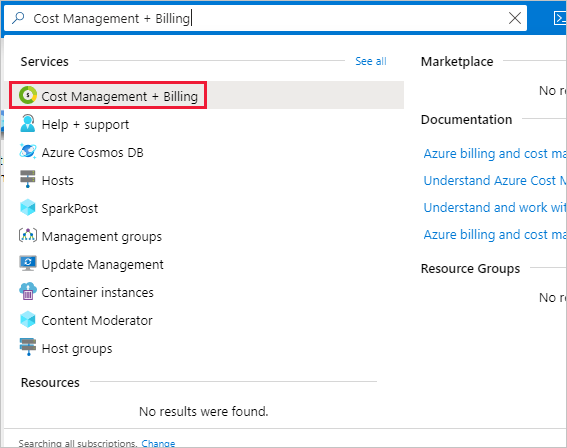
- Si tiene acceso a un solo ámbito de facturación, seleccione Propiedades en el menú. Tiene acceso a una cuenta de facturación para un contrato de cliente de Microsoft si el tipo de cuenta de facturación es Contrato de cliente de Microsoft.
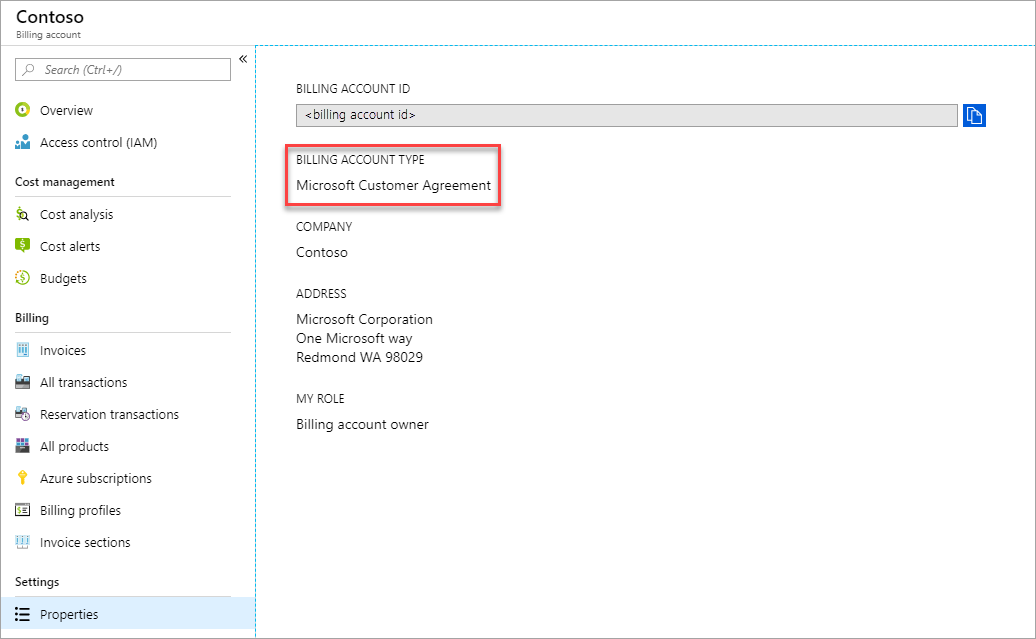
Si tiene acceso a varios ámbitos de facturación, compruebe el tipo en la columna de la cuenta de facturación. Tiene acceso a una cuenta de facturación para un contrato de cliente de Microsoft si el tipo de cuenta de facturación de los ámbitos es Contrato de cliente de Microsoft.
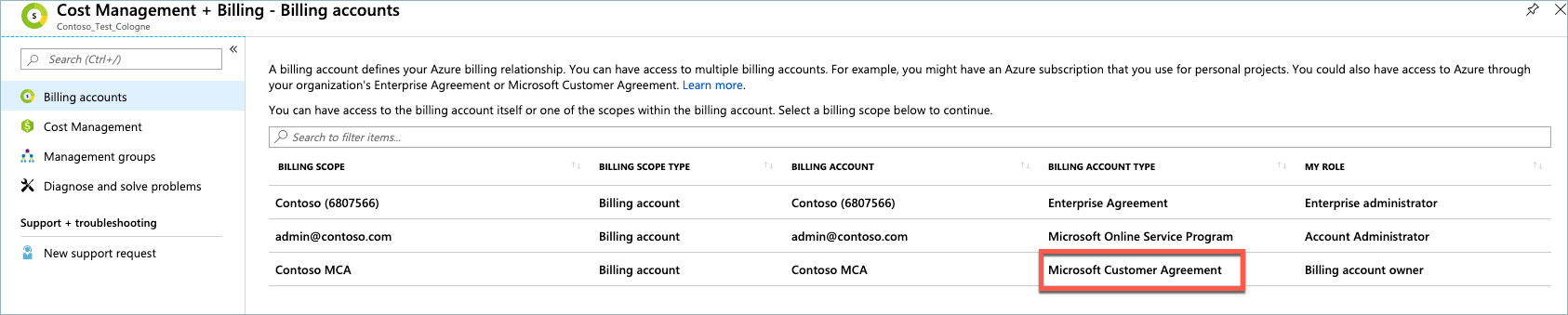
¿Necesita ayuda? Ponerse en contacto con soporte técnico
Si necesita ayuda, póngase en contacto con soporte técnico para resolver el problema rápidamente.
Pasos siguientes
- La propiedad de la facturación de los productos de Azure se transfiere a la sección de factura. Realice un seguimiento de los cargos de estas suscripciones en Azure Portal.
- Conceda a otros los permisos para consultar y administrar la facturación de los productos transferidos. Para más información, consulte Tareas y roles de la sección de factura.

